Nextcloud¶
Bu makalede
Bilgi
Nextcloud, açık kaynaklı bir sunucu yazılımıdır. Kendi bulut hizmetinizi veri depolama ve işbirliği için oluşturabilirsiniz. PHP programlama diline dayanır ve MySQL, PostgreSQL ve SQLite gibi çeşitli veritabanları kullanma yeteneğine sahiptir. Nextcloud, veri aktarılırken güvenliğini sağlayan seviyede veri şifrelemeyi destekler. Nextcloud'un yardımıyla farklı cihazlar arasında veri senkronize edebilir ve çevrimiçi ve çevrimsüz çalışabilirsiniz. Nextcloud, belge paylaşımı, görev yönetimi, takvimler ve kişiler gibi kapsamlı bir işbirliği araç seti sunar. Nextcloud ayrıca Google Drive, Dropbox ve Microsoft OneDrive gibi diğer hizmetlerle entegre edilebilir.
Nextcloud. Anahtar Özellikler¶
Nextcloud, veri depolama ve işleme için etkili bir araç olarak birçok özelliğe sahiptir:
- Dosya depolama. Nextcloud, dosyaları bir sunucuda depolayıp web arayüzü veya masaüstü bilgisayarlar ve mobil cihazlar için uygulamalar aracılığıyla erişebilmenizi sağlar.
- Dosya senkronizasyonu. Farklı cihazlar arasında dosyaların senkronize edilme yeteneği, hizmeti çeşitli koşullar altında çalışmak için uygun bir araç haline getirir.
- Sürüm kontrolü. Nextcloud, aynı dosyanın birden fazla sürümünü kaydetmenizi sağlar ve gerektiğinde önceki sürümleri geri yüklemenizi mümkün kılar.
- Web arayüzü aracılığıyla dosya erişimi. Nextcloud, herhangi bir cihazda çalışmak için uygun bir araç olması amacıyla bir web arayüzüne sahiptir.
- Takvim ve görev yönetimi. Nextcloud, takvimler ve görevler oluşturup yönetmenizi sağlayarak organizasyon için faydalıdır.
- Kişi yönetimi. Nextcloud, kişiler yaratıp yönetmenizi sağlayarak iletişimleri yönetmek için kullanışlı bir araçtır.
- Uygulamalar aracılığıyla dosya erişimi. Nextcloud, masaüstü bilgisayarlar ve mobil cihazlar için uygulamaları sağlar, bu sayede dosyalara onlardan erişebilirsiniz.
- Genişletilebilirlik. Nextcloud'a eklenebilecek birçok ek uygulama vardır ve bunlar çevrimiçi işbirliği, belge düzenleme, proje yönetimi vb. gibi kullanıcılara daha fazla işlevsellik sağlar.
Çalıştırma Özellikleri¶
| ID | Uyumlu OS | VM | BM | VGPU | GPU | Min CPU (Çekirdekler) | Min RAM (GB) | Min HDD/SSD (GB) | Aktif |
|---|---|---|---|---|---|---|---|---|---|
| 16 | Ubuntu 22.04 | + | + | + | + | 2 | 4 | 40 | Hayır |
- Nextcloud, çekirdeğe dahil edilmiştir ve ek bir kurulum gerekmemektedir. Hizmetin kuruluşu ve yapılandırılması için web arayüzü sağlamaktayız.
- Yapılandırma dosyaları şu dizinlerde yer almaktadır:
/opt/nextcloud- Nextcloud kurulumu ve yapılandırması/opt/nginx- Nginx hizmeti kurulumu ve yapılandırması/opt/nextcloud/compose.yml- docker compose çalıştırılır, bu Nextcloud + Onlyoffice konteynerlerini başlatır.
- SSL sertifikası oluşturma jonasal/nginx-certbot montajını kullanarak gerçekleştirilir.
-
Konteynerlerin sürümlerini güncellemek ve yapılandırma dosyasını düzenlemek için aşağıdaki komutlar gerekebilir:
- Konteyneri durdurmak için şu komutu çalıştırın
Sonra
- Konteynerleri etkinleştirmek için şu komutu çalıştırın
Sonra
-
Docker compose up -dkomutu,compose.ymldosyasını çalıştırır ve aşağıdaki konteynerleri indirilip başlatır:- db - konteyneri, PostgreSQL indirilerek aşağıdaki ayarlar yapılır:
- Nextcloud veritabanı (veya temel) oluşturulur;
- Nextcloud kullanıcısı oluşturulur;
- SSH şifresi (e-posta ile iletilir);
- Standart port 5432'dir.
- redis - konteyneri, PostgreSQL'da Nextcloud çağrılarını bellekte tutar ve veritabanına kaydeder.
- app - konteyneri, Nextcloud hizmeti aşağıdaki parametrelere sahiptir:
- Bir uygulamaya erişim,
https://nextcloud(sunucu_id).hostkey.inbağlantısı üzerinden web tarayıcısı veya mobil uygulama kullanılarak sağlanır (örneğin,https://nextcloud16094.hostkey.in); - giriş:
admin; - şifre: ssh ile verilir
- Bir uygulamaya erişim,
- onlyoffice-document-server - konteyneri, OnlyOffice hizmeti 80 portunda çalışır.
Dikkat
Bu konteyner 6 dakikada başlar. Bu süre içinde Nextcloud web arayüzüne gidip dosyalar yükleyebilir ve indirebilirsiniz ancak belgeleri düzenleme yeteneği sadece
docker compose up -dkomutu çalıştırıldıktan sonra 6 dakika geçtikten sonra aktif hale gelir (bazı bileşenlerin başlatılması zaman alabilir).- nginx - konteyneri, Nginx hizmeti, 80 ve 443 portlarını kabul eder ve istekleri Nextcloud konteynerine yönlendirir.
- db - konteyneri, PostgreSQL indirilerek aşağıdaki ayarlar yapılır:
Nextcloud kurulumundan sonra başlangıç¶
Sıra numarası belirtilen e-posta adresine gönderilen bir bildirim, sipariş sonrası sunucunun çalışmaya hazır olduğu bildirilir. VPS'nin IP adresi ve bağlantı için kullanıcı adı ve şifre içerir. Şirketimizin müşterileri sunucunun kontrol panelinde (Invapi) donanımı ve API kontrol panelini yönetir - Invapi.
Yetkilendirme verilerini ya Info >> Tags sekmesindeki sunucu kontrol panelindeki veya e-postada bulabilirsiniz.
- Nextcloud kontrol paneline web arayüzü erişmek için bağlantı: :fontawesome-solid-tags*webpanel* etiketi içinde yer alır;
- Giriş:
admin; - Şifre: Sunucuda kullanıma hazır olduktan sonra e-posta adresinize gönderilir.
Nextcloud kontrol paneline giriş yapıldıktan sonra, kullanıcı adınızı ve şifrenizi girin:
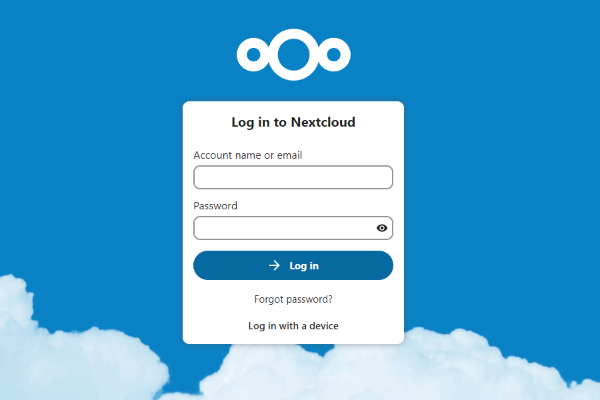
Başarıyla oturum açtıktan sonra hizmeti kullanabilirsiniz.
Not
Nextcloud'un temel ayarları hakkında daha fazla bilgi için geliştiricilerin dokümantasyonunu inceleyin.
Dikkat
Nextcloud sunucusu siparişi vermek için geliştiricilerin önerileri göz önünde bulundurularak bir sunucu seçmelisiniz.
Domaine Adını Değiştirme¶
Domaine adını değiştirmek için aşağıdaki adımları izleyin:
-
Mevcut domaine adı (nextcloud
.hostkey.in) /opt/nginx/user_conf.d/nextcloud<sunucu_id>.hostkey.in.confdosyasında yeni domaine adı ile değiştirilmelidir. Aşağıdaki satırlar üzerinde değişiklik yapın:satır 4:
satır 15:
satır 17:
satır 18:
satır 19:
Ayrıca eski domaine adının yeni domaine adı ile değiştirilmesi gereken dosyanın adını da değiştirin. Örneğin, yeni domaine adı
example.comise, dosyanın yeni adı/opt/nginx/user_conf.d/example.com.confolur.Yukarıda belirtilen tüm satırlarda eski domaine adı yerine yeni domaine adının kullanılması esastır. 2. Yeni domaine adını (nextcloud
.hostkey.in) /opt/nextcloud/compose.ymldosyasında mevcut domaine adıyla değiştirmek için 40. ve 41. satırlar üzerinde değişiklik yapın:satır 40:
satır 41:
3. Yeni domaine adını (nextcloud.hostkey.in) /opt/nextcloud/set_configuration.shdosyasında mevcut domaine adıyla değiştirmek için 11., 13. ve 23. satır üzerinde değişiklik yapın:satır 11:
satır 13:
docker exec -u www-data app-server php occ --no-warnings config:system:set trusted_domains $TRUSTED_INDEX --value="nextcloud<sunucu_id>.hostkey.in"satır 23:
4.docker exec -u www-data app-server php occ --no-warnings config:system:set onlyoffice StorageUrl --value="https://nextcloud<sunucu_id>.hostkey.in/"/opt/nextclouddizinine gidin ve şu komutu çalıştırın: 5. Sonra şu komutu çalıştırın:
API kullanarak Nextcloud siparişi verme¶
Bu yazılımı API kullanarak kurmak için bu talimatları takip edin.